- Szerző Jason Gerald [email protected].
- Public 2023-12-16 11:17.
- Utoljára módosítva 2025-01-23 12:20.
Gyorsan átválthat az asztali számítógépre Mac számítógépen, ha megnyom egy billentyűparancsot, húzza az érintőpadot bizonyos gesztusokkal, vagy hozzon létre saját egyéni parancsikont.
Lépés
Módszer 1 /3: Billentyűparancsok használata
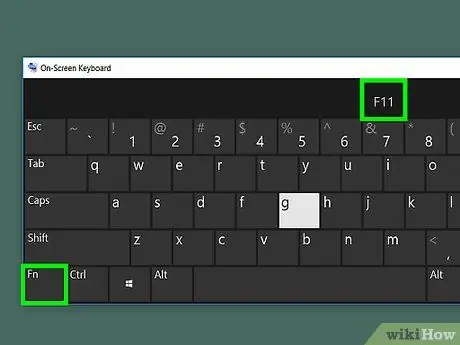
1. lépés: Nyomja meg az Fn billentyűt + F11.
Ezt követően megjelenik az asztal.
Alternatív megoldásként a Command + F3 billentyűkombinációt is megnyomhatja
2. módszer a 3 -ból: A Trackpad törlése
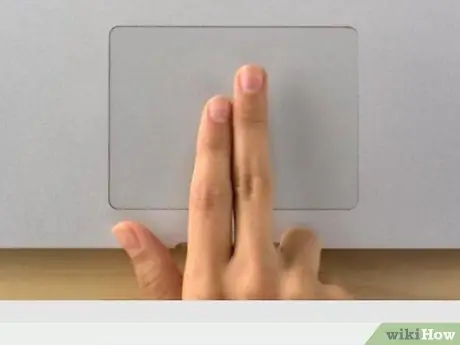
1. lépés Helyezze a hüvelykujját és az első három ujját a kezelőpadra
Győződjön meg arról, hogy jelenleg van nyitva egy programablak (pl. Böngésző), így válthat az asztalra.
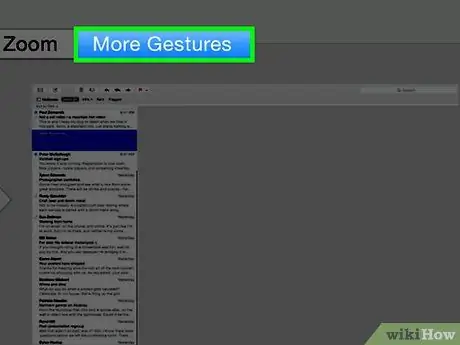
2. lépés. Csúsztassa a hüvelykujját és a másik három ujját egymástól távol eső irányba
Ezt követően megjelenik az asztal.
- A gesztus bemutatásához kattintson az Apple ikonra a menüsor bal felső sarkában.
- Kattintson a Rendszerbeállítások elemre.
- Kattintson a "Trackpad" ikonra.
- Kattintson a További gesztusok lehetőségre.
- Kattintson az "Asztal megjelenítése" gombra. Egy példa animáció jelenik meg az ablak jobb oldalán.
3. módszer 3 -ból: Egyéni billentyűparancsok hozzáadása
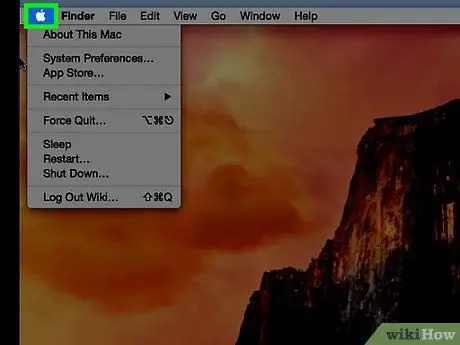
Lépés 1. Kattintson a felső menüsávon az Apple ikonra
Ha saját parancsikont szeretne létrehozni az asztal gyors eléréséhez, először nyissa meg a helyi menüt.
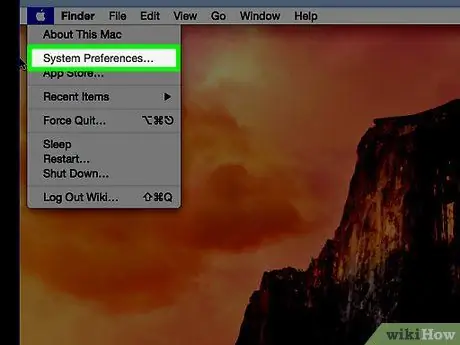
2. lépés Kattintson a Rendszerbeállítások elemre
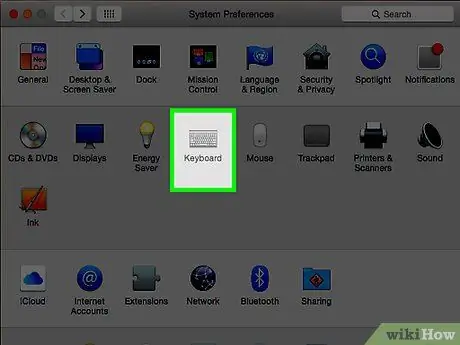
Lépés 3. Kattintson a „Billentyűzet” ikonra
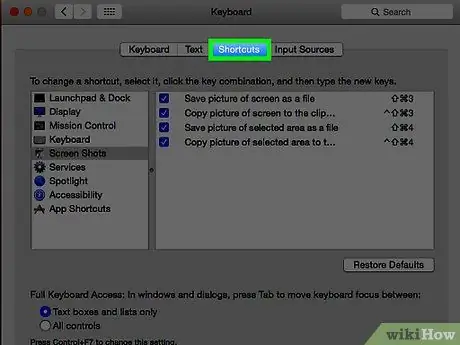
4. lépés Kattintson a Parancsikonok elemre
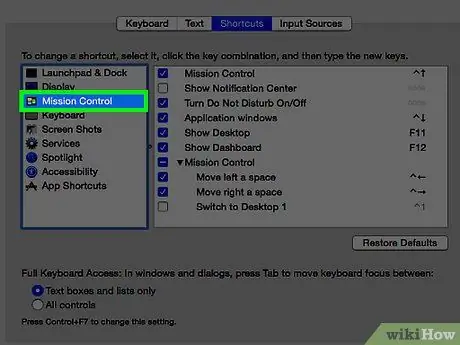
5. lépés Kattintson a Mission Control (Mission Control) elemre
Az ablak bal oldalán van.
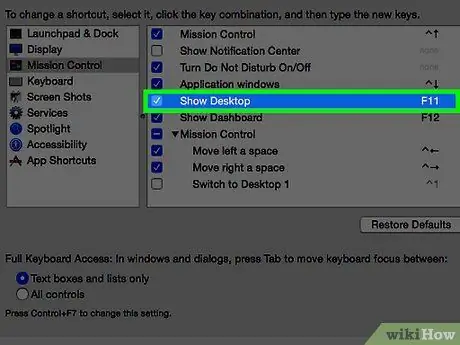
6. lépés: Kattintson az Asztal megjelenítése lehetőségre az ablak jobb oldalán
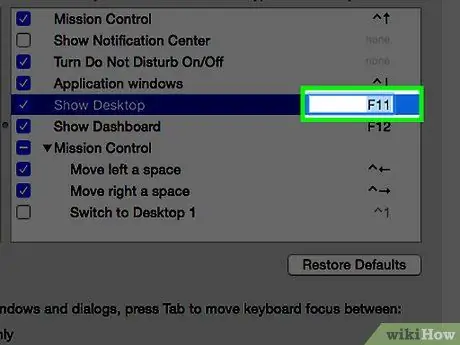
7. lépés: Kattintson ismét az opcióra a beírt szöveg megjelöléséhez
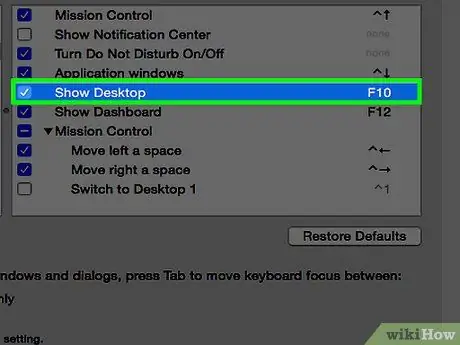
8. lépés. Írja be a kívánt billentyűparancsot
Ha az "Fn" funkcióbillentyűt használja, akkor az Fn billentyűt lenyomva kell tartania a parancs beírásához
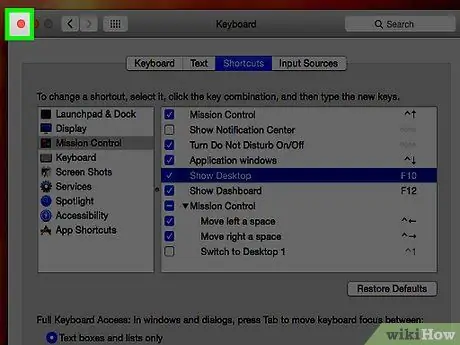
9. lépés. Kattintson a piros "X" gombra
A billentyűparancsok később kerülnek mentésre!






